修復模擬人生 4 已經運行錯誤

完整的錯誤信息是:
無法啟動:
模擬人生 4 已經在運行
修復模擬人生 4 已經運行錯誤
要修復 The Sims 4 is already running 錯誤,請重新啟動您的 PC,看看是否有幫助;否則請按照以下建議解決問題:
- 終止已經運行的模擬人生 4 實例
- 以管理員身份運行 Origin 或 EA 應用程序
- 註銷 EA 或 Origin 應用程序並重新登錄
- 關閉受控文件夾訪問
- 將所需文件添加到 Windows 安全或第三方防病毒軟件的排除列表中
- 創建一個新的用戶帳戶
讓我們詳細了解所有這些修復。
1] 終止已經運行的模擬人生 4 實例
根據錯誤消息,模擬人生 4 已經在您的系統上運行,這會阻止遊戲的另一個實例啟動。因此,終止已經運行的模擬人生 4 實例。以下步驟將幫助您:
- 打開任務管理器。
- 確保您位於“進程”選項卡下。
- 檢查模擬人生 4 的實例是否正在運行。如果是,請右鍵單擊它並選擇End Task。
關閉任務管理器並啟動模擬人生 4 遊戲。查看它是否顯示相同的錯誤消息。
2] 以管理員身份運行 Origin 或 EA 應用程序
此錯誤的一個可能原因是管理權限。使用任務管理器完全關閉 Sims 4 遊戲和 EA 或 Origin 應用程序(無論您有什麼)。現在,右鍵單擊 EA 或 Origin 應用程序並選擇以管理員身份運行。在 UAC 提示中單擊是。
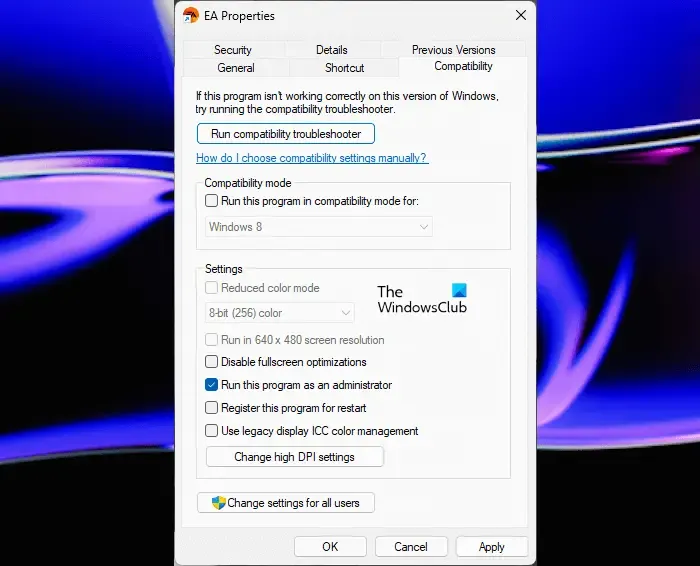
如果可行,您可以讓 EA 或 Origin 應用程序始終以管理員身份運行。
3]退出EA或Origin應用程序並重新登錄
你可以再嘗試一件事。註銷 EA 或 Origin 應用程序。註銷後,通過任務管理器完全關閉應用程序。現在,打開 EA 或 Origin 應用程序並再次登錄。
4]關閉受控文件夾訪問
Microsoft Defender 具有名為“受控文件夾訪問”的功能。啟用後,Microsoft Defender 會保護你的文件和文件夾免受不友好應用程序未經授權的更改。當 Microsoft Defender 阻止未經授權的更改時,它會在屏幕右下角顯示有關此的通知。您在啟動模擬人生 4 遊戲時看到這樣的通知了嗎?
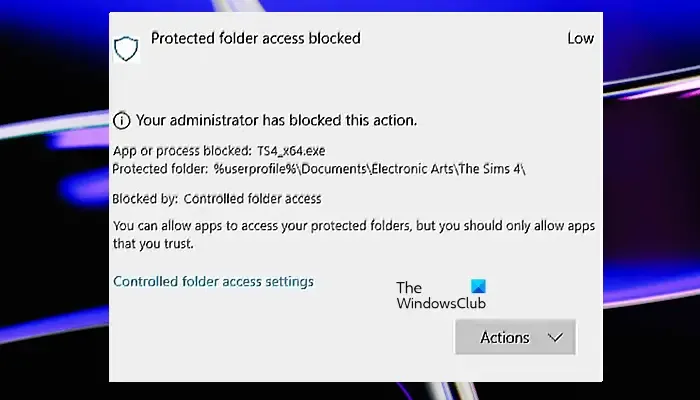
或者,您也可以通過單擊任務欄最右側的 來查看通知中心。或者,您也可以在Microsoft Defender 的保護歷史記錄中看到這一點(請參閱上面的屏幕截圖)。

在這種情況下,您可以關閉Microsoft Defender 中的受控文件夾訪問。關閉此功能後,您應該可以打開模擬人生 4。
5] 將所需文件添加到 Windows 安全中的排除列表
如果關閉 Microsoft Defender 中的受控文件夾訪問功能不能解決此問題。或者,如果它已經關閉,儘管如此,您仍會收到“模擬人生 4 已在運行”錯誤,您可以將所需文件添加到 Windows 安全或第三方防病毒軟件的排除列表中。
如果您不想關閉受控文件夾訪問功能,此修復程序也很有用。受控文件夾訪問是 Windows 11/10 中的一項有用功能。因此,關閉它會使您的設備面臨風險。將以下文件添加到 Windows 安全排除列表。

- Origin.exe(如果您有 Origin 應用程序)
- EALauncher.exe 和 EADesktop.exe(如果您有 EA 應用程序)
- TS4.exe
- TS4_x64.exe
您可能會在系統上找到任何一個 TS4.exe 或 TS4_x64.exe 文件。這兩個文件的位置是:
程序文件 (x86)\Origin Games\The Sims 4\Game\Bin
或者
程序文件 (x86)\Origin Games\The Sims 4\Game\Bin_LE
要轉到 EALauncher.exe 和 EADesktop.exe 文件的位置,請右鍵單擊 EA 桌面圖標並選擇打開文件位置。使用 Origin 應用程序執行相同的操作。
如果您使用第三方防病毒軟件,請參閱其用戶手冊或聯繫其支持人員以了解如何排除文件。
6]創建一個新的用戶帳戶
該問題也可能與您在 Windows 11/10 上的用戶帳戶有關。創建一個新的管理員用戶帳戶並登錄該帳戶。如果您的計算機上已有多個管理員帳戶,請登錄另一個管理員帳戶。看看您是否可以啟動模擬人生 4。此修復幫助了一些用戶。
為什麼模擬人生4無法啟動?
Sims 4 無法啟動的原因可能有多種。程序安裝不正確通常會導致此類問題。除此之外,您的防病毒軟件還負責鎖定模擬人生 4 使用的基本文件。
卸載模擬人生 4 會刪除所有內容嗎?
卸載模擬人生 4 通常不會刪除存儲在磁盤上的文件。不過,從安全的角度來看,您應該在卸載遊戲之前備份模擬人生4文件夾。



發佈留言